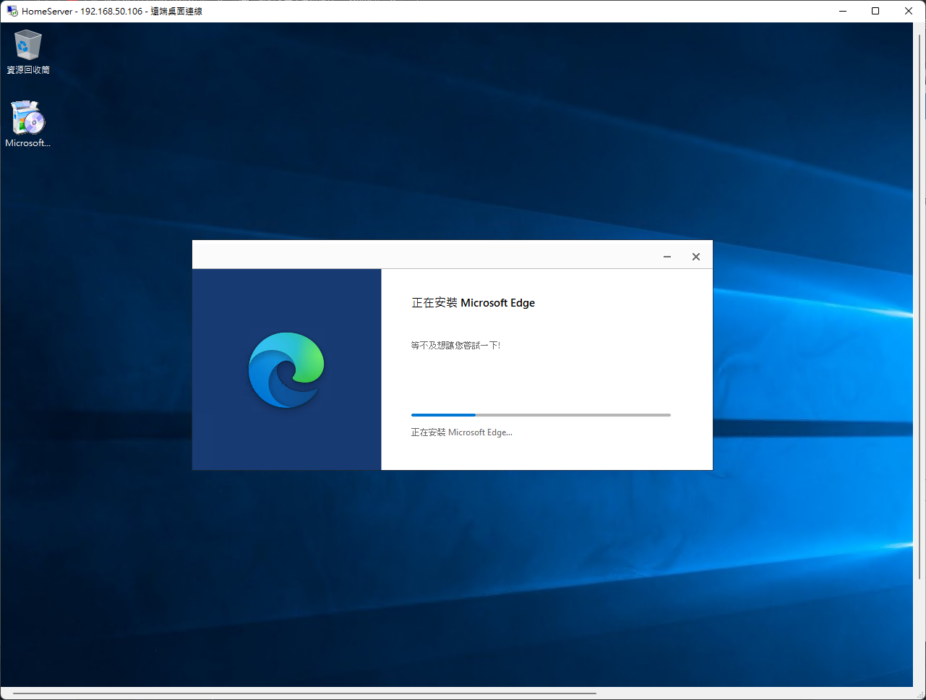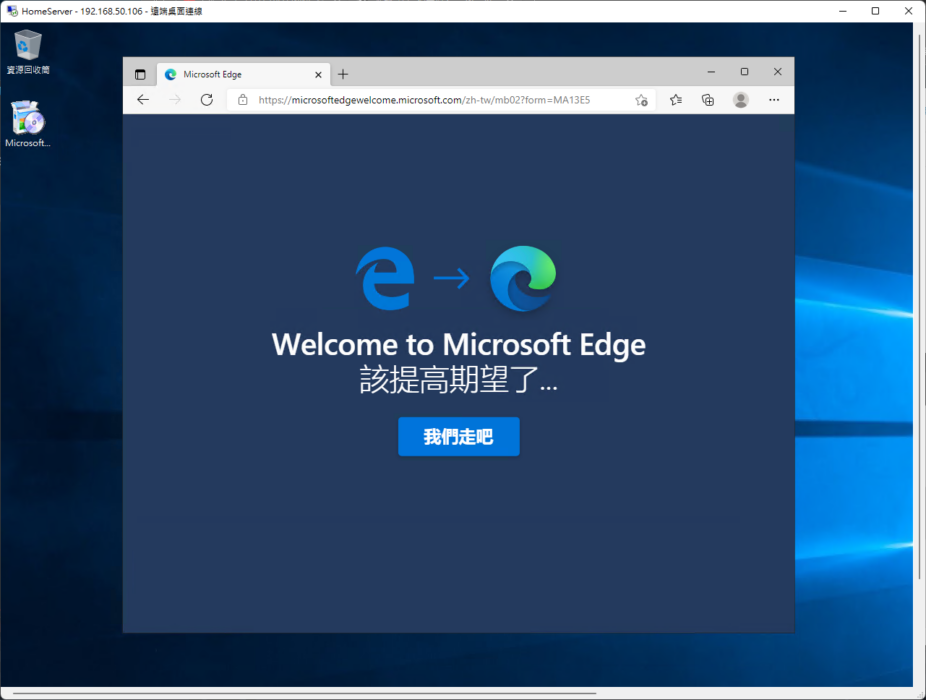現在所以人都可以免費下載到 Windows Server 各版本的 180 天評估版,供開發者或個人使用。非常適合來模擬 .NET 伺服器的生產環境,或架設個人使用的小伺服器、Minecraft 伺服器。
而因為這個作業系統是伺服器專用,網頁瀏覽器只有內裝一個老 IE,且安全性鎖得很嚴,很難用。所以我們要來給他另外安裝一個瀏覽器,在這篇文章內我以新版 Edge 作為範例。
我的作法是透過 Windows 內建的「遠端桌面連線」來實行,先在自己的電腦下載好 Edge 安裝檔後,再透過複製的方式將檔案傳輸至伺服器,讓伺服器可以不用開 IE 就能進行安裝。
下載適用於 Windows Server 的 Edge
前往 Microsoft Edge 官網,點擊網頁中的「使用 Windows Server?請在這裡下載 Microsoft Edge」來取得伺服器用得安裝檔。

選擇語言與接受 Microsoft 軟體授權條款,即可開始下載檔案。
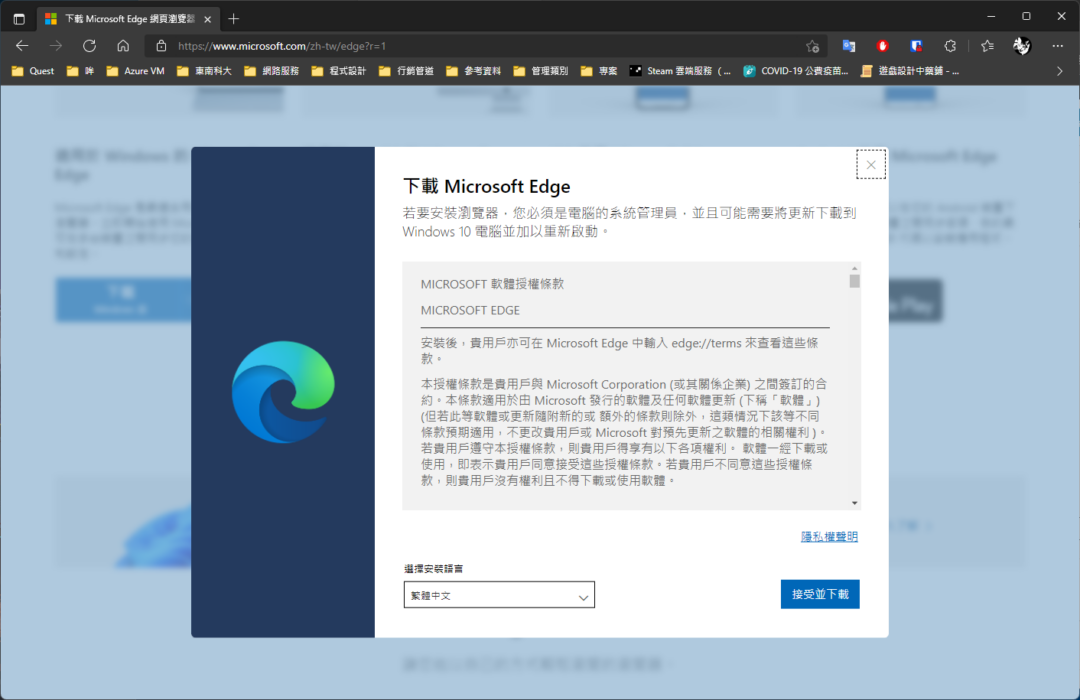
複製 MicrosoftEdgeSetup.exe 至伺服器
選中剛才取得的安裝檔,按下 Ctrl + C 或右鍵選單進行複製。
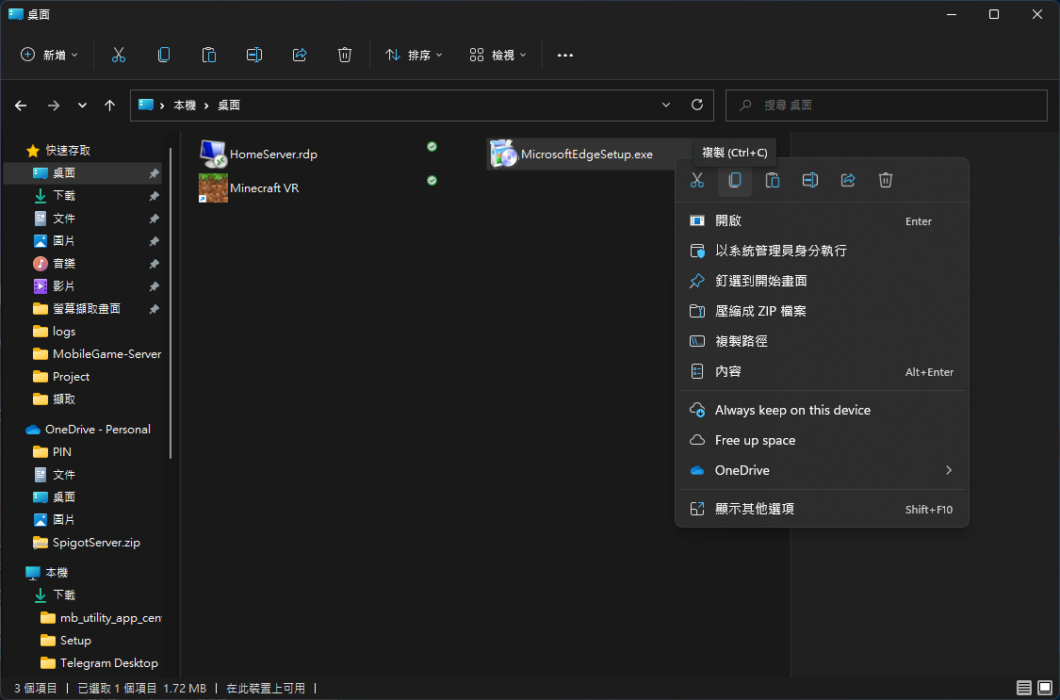
使用 Windows 內建的遠端桌面連線程式連線至伺服器,於桌面右鍵選單進行貼上,安裝檔即可順利傳輸過去。
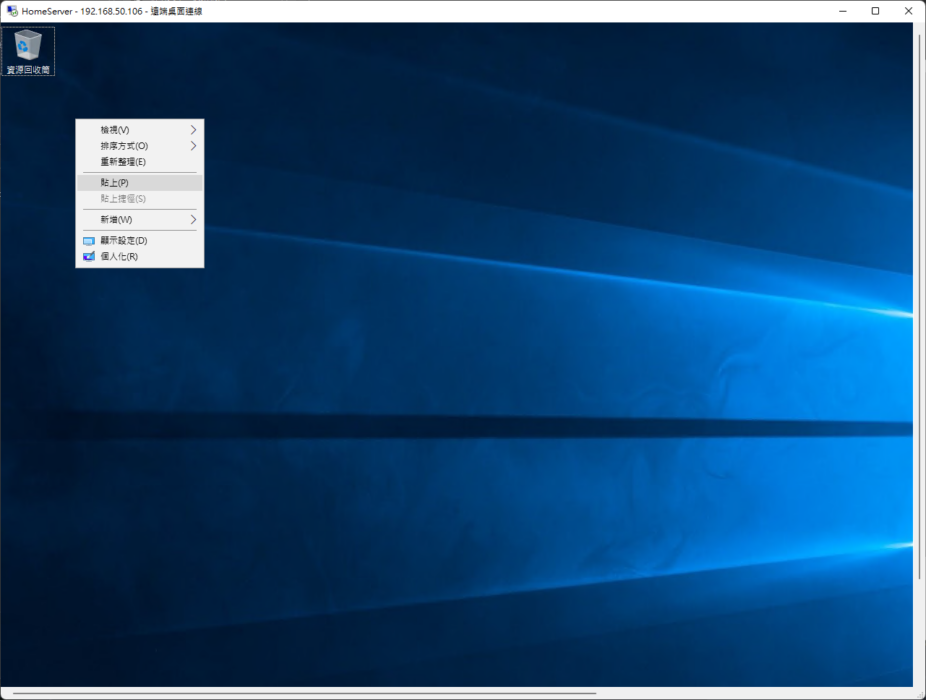
安裝 Edge 瀏覽器
滑鼠雙點擊啟動 MicrosoftEdgeSetup.exe,等待數分鐘後即可開始使用 Edge 瀏覽器。